如何在 word 中将每个章节重起一页排版?这个问题困扰着许多用户,影响着文档的组织性和易读性。趣百科小编小新特此整理了一份详细的操作指南,帮助大家解决这一问题。以下内容将逐步介绍如何为每个章节设置新的页面并实现清晰、专业的文件布局。继续阅读以下详细内容,了解具体步骤。
1、将光标定为到起始的章节处。点击上方菜单【选择】-【选择格式相似的文本】,这样每一个章节的标题全部选中。

2、右键菜单选择【段落】。
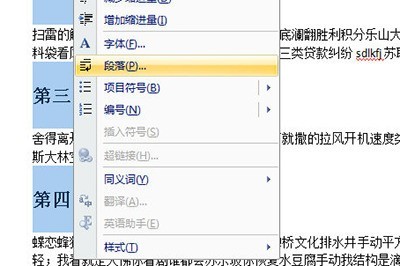
3、在段落窗口中选择【换行和分页】,勾选【段前分页】、【孤行控制】,取消勾选【与下段同页】、【段中不分页】。
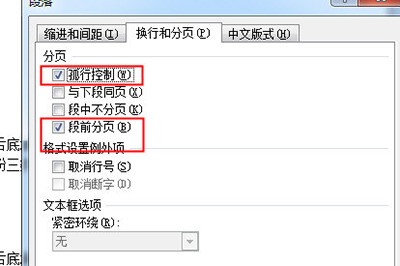
4、最后点击确定。如此一来所有的章节都被分到单独的页面中去了。
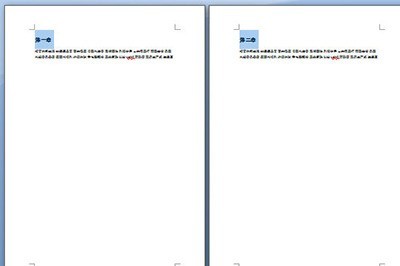
以上就是word将每个章节重起一页排版的操作步骤的详细内容,更多请关注小编网其它相关文章!

